HandBrake는 많은 기능을 가지고 있어 사용자들에게 인기가 있습니다. 비디오를 변환하거나, 비디오를 편집하거나, 작업을 훨씬 쉽게 만들어주는 플러그인을 설치할 수도 있습니다. 그러나 다른 소프트웨어와 마찬가지로 HandBrake에도 한계가 있습니다. 불행히도 이러한 제한 사항에 대해 아무 것도 할 수 없습니다. 누락된 기능이 있을 수 있습니다. 비디오에 대한 계획이 있지만 HandBrake가 형식을 지원하지 않을 수 있습니다. 어느 쪽이든, 당신은 찾아야 할 것입니다 핸드브레이크 대안.
이 기사는 HandBrake의 한계와 HandBrake와 유사한 변환기에 대한 몇 가지 제안 사항을 이해하는 데 도움이 되는 것을 목표로 합니다.
내용 : 1부. HandBrake 제한 사항은 무엇입니까?2부. Mac을 위한 최고의 HandBrake 대안3부. Windows용 최고의 HandBrake 대안4부. 안드로이드를 위한 최고의 핸드브레이크 대안
1부. HandBrake 제한 사항은 무엇입니까?
다른 무엇보다 먼저 HandBrake가 무엇이며 무엇을 하는지 이해해야 합니다. 먼저 HandBrake 플랫폼을 소개합니다.
핸드브레이크란?
HandBrake는 Mac, Linux 및 Windows에서 무료로 사용할 수 있는 오픈 소스 플랫폼입니다. 그것이 바로 인기있는 이유입니다. 대부분의 운영 체제에서 액세스할 수 있을 뿐만 아니라 무료이므로 사용하지 않을 이유가 없습니다. HandBrake를 포스트 프로덕션 미디어로 생각할 수 있습니다. 비디오를 변환할 수 있는 도구 그렇게 하는 동안 약간의 조정을 합니다. 그러나 그것이 HandBrake의 전부는 아닙니다.
핸드브레이크는 무엇을 합니까?
HandBrake는 비디오 변환기로 알려져 있지만 다른 많은 기능도 수행할 수 있습니다. 결국 오픈 소스 플랫폼으로서 도구에 기능을 추가할 수 있는 플러그인을 추가할 수 있습니다. 예를 들어 적절한 플러그인이 있는 한 비디오의 코덱이나 해상도를 변경할 수 있습니다. 그러나 HandBrake에는 한계가 있습니다.
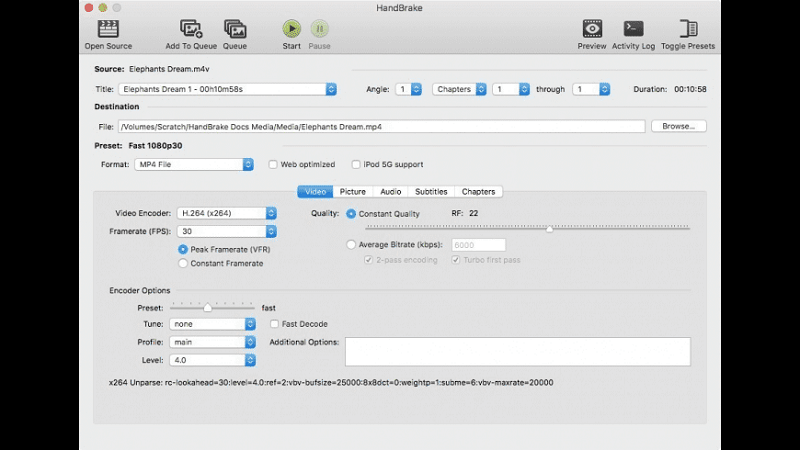
HandBrake의 한계는 무엇입니까?
오픈 소스 도구임에도 불구하고 HandBrake는 모든 것을 할 수 없습니다. 다음은 HandBrake로 할 수 없는 몇 가지 사항입니다.
- 여러 비디오 클립 병합
- 변환하지 않고 비디오 편집
- DVD 또는 Blu-ray 디스크에 비디오 굽기
이것들은 할 수 없는 일이지만 개발자들은 그것을 가능하게 하기 위해 노력하고 있습니다. 필요한 또 다른 중요한 정보는 HandBrake가 파일에 대한 보호를 제거할 수 없다는 것입니다. 예를 들어 음악 앱에서 비디오를 가져오려는 경우 비디오가 다음으로 보호되기 때문에 불가능합니다. FairPlay DRM. 이를 위해서는 대안이 필요하며 다음 섹션에서 이에 대해 설명합니다.
2부. Mac을 위한 최고의 HandBrake 대안
앞서 말했듯이 HandBrake는 Mac, Windows 및 Linux에서 사용할 수 있습니다. Mac과 호환되는 소프트웨어를 찾는 것이 상당히 어렵기 때문에 Mac HandBrake 대안을 찾는 것이 어려울 것이므로 XNUMX가지 제안이 있는 것은 좋은 일입니다. 가장 좋은 옵션부터 시작하겠습니다.
1. iMyMac 비디오 컨버터
확실히 HandBrake에 대한 많은 대안이 있지만 iMyMac 비디오 컨버터 나머지에서 두드러집니다. 비디오를 변환할 수 있을 뿐만 아니라 편집하는 방법도 제공합니다. 비디오를 자르고, 비디오를 다듬고, 몇 가지 효과를 추가할 수도 있습니다.

iMyMac은 또한 거의 모든 비디오 형식을 지원하므로 비디오가 호환되지 않을 가능성이 낮습니다. 원하는 경우 진동 및 과다 노출과 같은 사소한 문제를 해결할 수도 있습니다. 비디오의 해상도를 높일 수도 있습니다. 그 외에도 소프트웨어는 하드웨어 가속 기술로 인해 대부분의 변환기보다 빠릅니다.
2. 아이소닉스
iSonics는 또 다른 주목할만한 HandBrake 대안입니다. WAV, MP3 및 기타 인기 있는 형식과 같은 오디오 형식 변환을 전문으로 합니다. 또한 앨범, 아티스트, 연도 등과 같은 파일의 메타 데이터를 유지 관리합니다. 메타데이터를 변경할 수도 있습니다.
HandBrake와 달리 iSonics를 사용하여 변환된 오디오를 CD로 가져올 수 있습니다. 이것은 좋아하는 오디오 트랙을 친구와 공유하려는 경우에 유용합니다. 유일한 문제는 변환을 제외하고 iSonics에는 오디오 편집 등과 같이 유용할 수 있는 다른 기능이 없다는 것입니다.
3. X 무손실 디코더
세 번째 항목은 XLD 또는 X 무손실 디코더입니다. XLD는 iMyMac과 마찬가지로 많은 형식을 지원합니다. X Lossless Decoder가 다른 변환기와 다른 점은 비디오 변환기에서는 매우 드문 ISO 파일도 지원한다는 것입니다.
불행히도, 이 소프트웨어에서 일부 포인트를 제거하는 편집 기능이 없습니다. 이 도구의 또 다른 결함은 비디오를 변환할 때 오디오가 원래보다 약간 더 커집니다. 그런 이유로 동영상을 변환할 때 음량 레벨을 약간 낮추어야 합니다.
4. MediaHuman 오디오 변환기
마지막으로 MediaHuman 오디오 변환기가 있습니다. 이름에서 알 수 있듯이 사용자가 오디오 파일을 한 형식에서 다른 형식으로 변환할 수 있는 프로그램입니다. 이 소프트웨어의 가장 유용한 기능 중 하나는 iMyMac과 유사한 소프트웨어로 파일을 끌어다 놓아 프로그램에 파일을 쉽게 추가할 수 있다는 것입니다.
또한 AC-3, ALAC, M4R, FLAC 및 기타 익숙하지 않은 형식을 변환할 수 있으므로 선택할 수 있는 많은 옵션이 제공됩니다. 물론 대중적인 포맷도 지원하지만, 전문가들만 사용하는 포맷에 맞춘다는 점은 특장점으로 볼 수 있다.
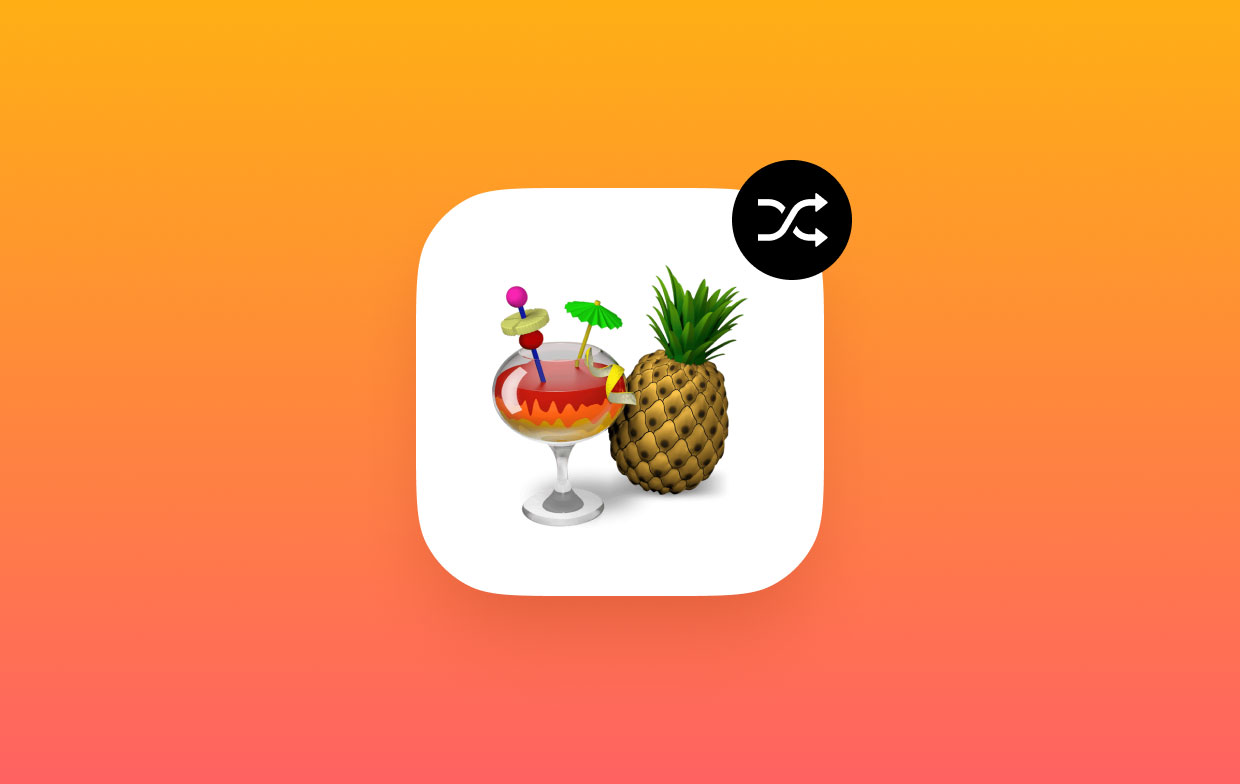
3부. Windows용 최고의 HandBrake 대안
Windows OS는 Mac 인터페이스와 다릅니다. 따라서 Mac과 호환되는 소프트웨어는 Windows와 호환되지 않을 수 있습니다. 또한 다운로드할 수 있다면 많은 문제가 있을 것입니다. 그래서 여기에 Windows 사용자를 위한 최고의 HandBrake 대안 세 가지가 있습니다.
1. 무료 MTS 변환기
대부분의 사용자는 Free MTS Converter를 최고의 HandBrake 대안으로 언급하며 그 기능을 고려하면 그리 놀라운 일이 아닙니다. 우선, 당신이 알지 못하는 많은 형식을 지원합니다. MPG, FLV, AVI, MOV, MP4 및 기타 여러 형식을 변환할 수 있습니다.
Blu-ray, DVD 및 AVCHD 디스크에서 비디오를 변환할 수도 있습니다. 변환 된 비디오의 품질을 변경할 수 있으므로 사용자 정의도 최고입니다. 그리고 출력을 위해 MPEG-4, DNxHD와 같은 다양한 코덱과 Apple ProRes 및 Apple Intermediate 코덱과 같은 Mac용 코덱 중에서 선택할 수 있습니다.
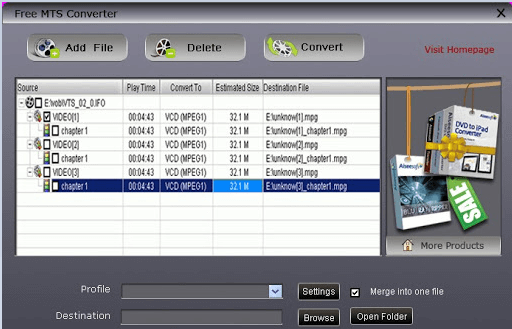
2. 메가 비디오 컨버터
Mega Video Converter는 비교적 새로운 변환기이지만 이미 사용자에게 입증되었습니다. 이 소프트웨어는 Clip Extractor라는 회사에서 제공하며 많은 팔로워를 보유한 신뢰할 수 있는 그룹입니다. 아마도 이것이 많은 사용자들이 이미 이 제품을 좋아하는 주된 이유일 것입니다.
우리의 경우 Mega Video Converter는 간단하고 직관적인 인터페이스로 인해 우리의 관심을 끌었습니다. 각 버튼이 하는 일을 쉽게 결정할 수 있으며 모든 버튼에 매우 쉽게 접근할 수 있습니다. 용량도 20MB로 가볍습니다. 안타깝게도 .net Framework 4가 없으면 이 소프트웨어를 사용할 수 없습니다.
3. 총 비디오 변환기
Windows Handbrake 대안에 대한 세 번째 항목은 Total Video Converter입니다.
다른 변환기와 달리 이 변환기는 매우 간단하지만 그 자체로 매력이 있습니다. 프로그램은 의도한 대로 작동하며 다양한 형식을 선택할 수 있습니다. 변환 속도도 일반 변환기보다 상대적으로 빠릅니다. 그러나 매우 간단하기 때문에 몇 가지 유용한 기능이 빠져 있습니다.
예를 들어 변환된 비디오의 품질을 변경할 수 없으며 코덱을 변경할 수도 없습니다. 변경할 수 있는 것은 형식뿐이므로 그 매력은 단순함뿐입니다. 그 외에는 도구로 할 수 있는 것이 없습니다.
4부. 안드로이드를 위한 최고의 핸드브레이크 대안
HandBrake가 Android 스마트폰과 호환되지 않는 것은 사실이지만 Android에서 비디오를 변환해야 할 때가 올 수 있습니다. 결국, 스마트폰은 휴대성이 매우 좋으므로 소형 장치에 설치할 수 있는 HandBrake 대안을 갖는 것이 좋습니다. 첫 번째 것부터 시작하겠습니다.
1. aKingi 비디오 컨버터
Android용 최고의 HandBrake 대안에 대한 첫 번째 항목은 Video Converter입니다.
aKingi Org의 Video Converter 앱은 멀티미디어 변환기입니다. 앱을 사용하여 오디오 파일과 비디오 파일을 변환할 수 있습니다. Total Video Converter와 마찬가지로 주요 판매 포인트는 단순성이지만 다양한 형식도 지원하므로 괜찮은 것 이상입니다. Android에 필요한 코덱 패키지가 없는 경우 Video Converter가 자동으로 설치하여 비디오를 변환할 수 있습니다.
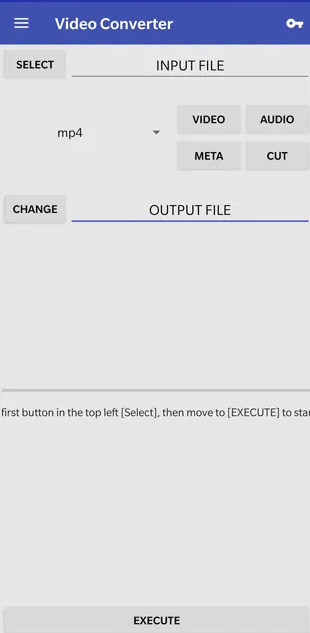
2. 비디오 변환
VidConvert는 또 다른 훌륭한 Android HandBrake 대안입니다.
이 응용 프로그램은 멀티미디어 애호가에게 매우 인기 있는 Acro Media Studio에서 제작되었습니다. 인터페이스는 매우 직관적이고 사용자 친화적이며 변환 속도는 빠릅니다.
VidConvert가 비디오 편집에 도움이 될 수 있다는 사실에 기뻐할 수도 있습니다. 예를 들어 원하는 대로 비디오를 트리밍할 수 있습니다. 변환이 완료되면 애플리케이션에 내장된 버튼을 통해 동영상을 공유할 수 있습니다.
3. 비디오 포맷 공장
마지막 항목은 Keeby의 Video Format Factory입니다. 이미 백만 개 이상의 다운로드가 있기 때문에 아마도 Google Play 스토어에서 가장 인기 있는 비디오 변환기일 것입니다.
다른 좋은 변환기와 마찬가지로 인기 있는 형식과 드문 형식을 모두 지원합니다. 또한 고품질 압축을 사용하여 변환하는 비디오의 원래 품질을 유지합니다. 정말 놀라운 점은 크기가 작음에도 불구하고 많은 기능이 있으며 사용자가 비디오를 자르고, 분할하고, 뒤집고, 다듬을 수 있다는 것입니다.



